
విషయము
భవిష్యత్తులో మేము సందర్శించడానికి ప్లాన్ చేసిన పేజీలను బుక్మార్క్ చేయడానికి బుక్మార్క్లు గొప్ప మార్గం. అయినప్పటికీ, అవి పెంపకం చాలా సులభం, అవి కుందేళ్ళ కంటే ఎక్కువ గుణించగలవు మరియు ఎప్పటికప్పుడు వాటిని నిర్వహించడం మంచిది. బుక్మార్క్ను తొలగించడం ఏదైనా ఇంటర్నెట్ బ్రౌజర్లో కొన్ని క్లిక్లు లేదా ట్యాప్లతో చేయవచ్చు.
స్టెప్స్
8 యొక్క విధానం 1: గూగుల్ క్రోమ్
ఇష్టమైన వాటిపై కుడి క్లిక్ చేసి ఎంచుకోండి "తొలగించు". Google Chrome లో ఎప్పుడైనా, మీరు సేవ్ చేసిన పేజీపై కుడి క్లిక్ చేసి, దాన్ని శాశ్వతంగా తొలగించడానికి "తొలగించు" ఎంచుకోండి. మీరు దీన్ని బుక్మార్క్ల బార్లో, బుక్మార్క్ల మేనేజర్లో లేదా Chrome మెనులోని "బుక్మార్క్లు" విభాగంలో జాబితాలో చేయవచ్చు. దీని కోసం, తొలగింపు యొక్క నిర్ధారణ అవసరం లేదు.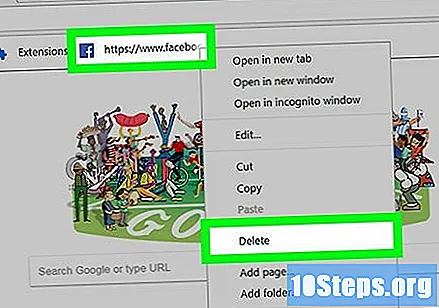
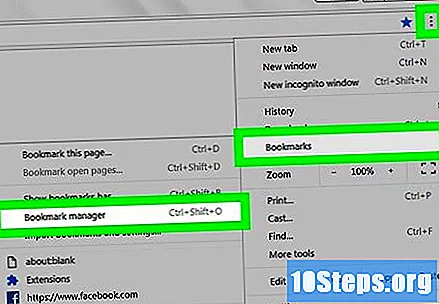
బుక్మార్క్ నిర్వాహికిని తెరవండి. మీరు ఒకేసారి వీక్షించడానికి Chrome లోని బుక్మార్క్ నిర్వహణ సాధనాన్ని ఉపయోగించవచ్చు. క్రొత్త టాబ్లో ఈ ఎంపికను తెరవడానికి వివిధ మార్గాలు ఉన్నాయి:- Chrome మెను బటన్ను క్లిక్ చేసి, "ఇష్టమైనవి" → "బుక్మార్క్ మేనేజర్" ఎంచుకోండి. ఇది క్రొత్త ట్యాబ్ను తెరుస్తుంది.
- కీలను నొక్కండి ఆదేశం/Ctrl+షిఫ్ట్+ది క్రొత్త ట్యాబ్లో బుక్మార్క్ నిర్వాహికిని తెరవడానికి.
- టైపు చేయండి chrome: // బుక్మార్క్లు ప్రస్తుత ట్యాబ్లో బుక్మార్క్ నిర్వాహికిని లోడ్ చేయడానికి చిరునామా పట్టీలో.

ఇష్టమైన వాటిలో బ్రౌజ్ చేయండి. సేవ్ చేసిన అన్ని పేజీలు మేనేజర్లో ప్రదర్శించబడతాయి. ఫోల్డర్లను వాటిలోని ఇష్టమైన వాటిని చూడటానికి మీరు విస్తరించవచ్చు.- మీరు మీ Google ఖాతాను ఉపయోగించి Chrome కి సైన్ ఇన్ చేస్తే, సమకాలీకరించబడిన అన్ని పరికరాలు ఒకే ఇష్టమైనవి పంచుకుంటాయి.
- ఫోల్డర్ను తొలగిస్తే దానిలోని అన్ని ఇష్టాలను తొలగిస్తుంది.

బుక్మార్క్ల పట్టీని ప్రదర్శించు. ఈ బార్ చిరునామా పట్టీకి దిగువన కనిపిస్తుంది మరియు ఇది సేవ్ చేసిన పేజీలను ప్రదర్శిస్తుంది. మీరు వాటిని ఆ బార్ నుండి సులభంగా తొలగించవచ్చు.- Chrome మెను బటన్ను క్లిక్ చేసి, "ఇష్టమైనవి" → "ఇష్టాంశాల పట్టీని చూపించు" ఎంచుకోండి.
- కీలను నొక్కండి ఆదేశం/Ctrl+షిఫ్ట్+B
8 యొక్క విధానం 2: ఇంటర్నెట్ ఎక్స్ప్లోరర్
ఇష్టమైన వాటిపై కుడి క్లిక్ చేసి ఎంచుకోండి "తొలగించు". ఇంటర్నెట్ ఎక్స్ప్లోరర్లో కుడి క్లిక్ చేసి "తొలగించు" ఎంచుకోవడం ద్వారా మీరు వాటిని ఎక్కడైనా తొలగించవచ్చు. మీరు దీన్ని సైడ్బార్లో లేదా ఇష్టమైన మెను బార్లో చేయవచ్చు.
వాటిని చూడటానికి బుక్మార్క్ల సైడ్బార్ను తెరవండి. ఈ బార్ అన్ని సేవ్ చేసిన పేజీలను ప్రదర్శిస్తుంది. దీన్ని తెరవడానికి వివిధ మార్గాలు ఉన్నాయి:
- స్టార్ బటన్ (☆) మరియు "ఇష్టమైనవి" టాబ్ క్లిక్ చేయండి.
- కీలను నొక్కండి alt+Ç మరియు "ఇష్టమైనవి" టాబ్ పై క్లిక్ చేయండి.
వాటిని చూడటానికి బుక్మార్క్ నిర్వాహికిని తెరవండి. మీరు మీ సేవ్ చేసిన పేజీలను బుక్మార్క్ మేనేజర్లో కూడా చూడవచ్చు. సృష్టించిన ఫోల్డర్లను విస్తరించడానికి మరియు కూల్చడానికి ఇది మిమ్మల్ని అనుమతిస్తుంది:
- "ఇష్టమైనవి" మెనుపై క్లిక్ చేసి, "ఇష్టమైనవి నిర్వహించు" ఎంచుకోండి. అది కనిపించకపోతే, కీని నొక్కండి. alt.
- ఫోల్డర్లను విస్తరించడానికి లేదా కూల్చడానికి వాటిని క్లిక్ చేయండి.
- ఫోల్డర్ను తొలగిస్తే దానిలోని అన్ని ఇష్టాలను తొలగిస్తుంది.
విండోస్ ఎక్స్ప్లోరర్లో బుక్మార్క్లను కనుగొనండి. ఇంటర్నెట్ ఎక్స్ప్లోరర్ బుక్మార్క్లను ఫైల్ ఫార్మాట్లో నిల్వ చేస్తుంది మరియు మీరు వాటిని విండోస్ ఎక్స్ప్లోరర్లో కనుగొనవచ్చు. ఇది చాలా వాటిని ఒకేసారి తొలగించడం చాలా సులభం చేస్తుంది.
- విండోస్ ఎక్స్ప్లోరర్ విండోను తెరవండి (విన్+AND) మరియు నావిగేట్ చేయండి. అన్ని ఇంటర్నెట్ ఎక్స్ప్లోరర్ ఇష్టమైనవి ఫైల్లు మరియు ఫోల్డర్లుగా ప్రదర్శించబడతాయి.
- మీరు ఫైళ్ళను చెత్తకు లాగవచ్చు లేదా వాటిపై కుడి క్లిక్ చేసి "తొలగించు" ఎంచుకోండి.
8 యొక్క విధానం 3: మైక్రోసాఫ్ట్ ఎడ్జ్
"హబ్" బటన్ను తాకండి లేదా క్లిక్ చేయండి. ఇది మూడు క్షితిజ సమాంతర రేఖల వలె కనిపిస్తుంది, ఇది పేరాకు ప్రతీక.
"ఇష్టమైనవి" టాబ్ నొక్కండి లేదా క్లిక్ చేయండి. దీనికి స్టార్ ఐకాన్ (☆) ఉంది.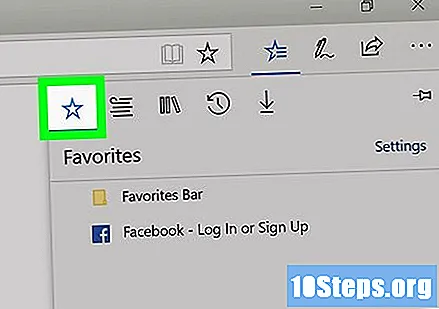
ఇష్టమైన వాటిపై కుడి-క్లిక్ చేయండి లేదా నొక్కి నొక్కి ఉంచండి, ఆపై ఎంచుకోండి "తొలగించు". ఇది వెంటనే తొలగించబడుతుంది. మీరు ఫోల్డర్ను తొలగించినప్పుడు, దానిలోని అన్ని ఇష్టమైనవి కూడా తొలగించబడతాయి.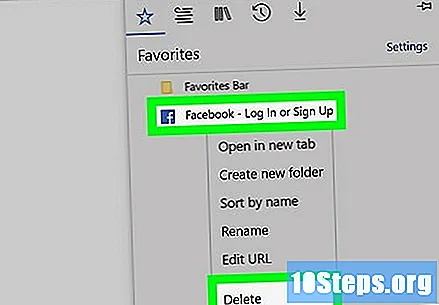
- "ఇష్టమైన బార్" ఫోల్డర్ను తొలగించడం సాధ్యం కాదు.
8 యొక్క విధానం 4: మొజిల్లా ఫైర్ఫాక్స్
"ఇష్టమైనవి" సైడ్బార్ను తెరవండి. అన్ని ఫైర్ఫాక్స్ బుక్మార్క్లకు శీఘ్ర ప్రాప్యతను పొందడానికి సులభమైన మార్గం ఈ బార్ ద్వారా. "ఇష్టమైనవి" బటన్ పక్కన ఉన్న క్లిప్బోర్డ్ బటన్పై క్లిక్ చేసి, "ఇష్టమైన సైడ్బార్ను వీక్షించండి" ఎంచుకోండి.
ఇష్టమైనవి చూడటానికి వర్గాలను విస్తరించండి. వాటిని వివిధ వర్గాలుగా చేర్చారు మరియు నిర్వహిస్తారు. వర్గాలను విస్తరించండి లేదా శోధన పెట్టెను ఉపయోగించి నిర్దిష్ట ఇష్టమైన వాటి కోసం శోధించండి.
ఇష్టమైన వాటిపై కుడి క్లిక్ చేసి ఎంచుకోండి "తొలగించు". ఇది వెంటనే తొలగించబడుతుంది.
- "ఇష్టమైనవి" మెను, ఇష్టమైనవి బార్ లేదా అవి కనిపించే ఇతర ప్రదేశాలతో సహా ఏ ప్రదేశం నుండి అయినా మీరు పేజీలపై కుడి క్లిక్ చేయవచ్చు.
ఇష్టమైనవి నిర్వహించడానికి లైబ్రరీని తెరవండి. మీరు ఒకేసారి ఒకటి కంటే ఎక్కువ బుక్మార్క్లను తొలగించాల్సిన అవసరం ఉంటే, లైబ్రరీ వాటిని శోధించడం మరియు తొలగించడం సులభం చేస్తుంది.
- క్లిప్బోర్డ్ బటన్పై క్లిక్ చేసి, "అన్ని ఇష్టాలను చూపించు" ఎంచుకోండి లేదా కీలను నొక్కండి ఆదేశం/Ctrl+షిఫ్ట్+B.
- కీలను నొక్కడం ద్వారా బహుళ ఇష్టాలను ఎంచుకోండి Ctrl/ఆదేశం మరియు ప్రతి దానిపై క్లిక్ చేయండి.
8 యొక్క 5 వ పద్ధతి: సఫారి
"ఇష్టమైనవి" మెనుపై క్లిక్ చేసి ఎంచుకోండి "ఇష్టాలను సవరించండి". ఇది బుక్మార్క్ నిర్వాహికిని తెరుస్తుంది.
- కీలను నొక్కడం ద్వారా దాన్ని తెరవడం కూడా సాధ్యమే ఆదేశం+ఎంపిక+B.
కీని పట్టుకోండి కంట్రోల్ మరియు మీరు తీసివేయాలనుకుంటున్న ఇష్టమైన వాటిపై క్లిక్ చేసి ఎంచుకోండి "తొలగించు". ఇది వెంటనే తొలగించబడుతుంది.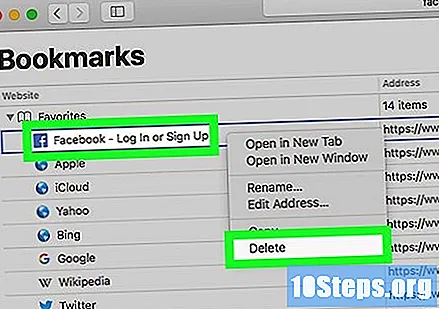
కీని పట్టుకోండి కంట్రోల్ మరియు దాన్ని తొలగించడానికి బుక్మార్క్ల బార్లోని బుక్మార్క్పై క్లిక్ చేయండి. సఫారి బుక్మార్క్ల బార్లో మీరు సేవ్ చేసిన పేజీలను త్వరగా తొలగించవచ్చు. వాటిపై కుడి క్లిక్ చేసి, "తొలగించు" ఎంచుకోండి.
8 యొక్క విధానం 6: గూగుల్ క్రోమ్ (మొబైల్)
Chrome మెను బటన్ (⋮) ను తాకి, ఎంచుకోండి "ఇష్టాంశాలు". ఇది సేవ్ చేసిన పేజీల జాబితాను తెరుస్తుంది. మీకు ⋮ బటన్ కనిపించకపోతే, కొద్దిగా పైకి స్క్రోల్ చేయండి.
- మీరు Google ఖాతాలోకి లాగిన్ అయి ఉంటే, సమకాలీకరించబడిన అన్ని బుక్మార్క్లు ప్రదర్శించబడతాయి.
- Android మరియు iOS పరికరాలకు ఈ విధానం ఒకే విధంగా ఉంటుంది.
మీరు తొలగించాలనుకుంటున్న ఇష్టమైన ప్రక్కన మెను బటన్ (⋮) ను తాకండి. ఇది చిన్న మెనూని తెరుస్తుంది.
బుక్మార్క్ను తొలగించడానికి "తొలగించు" తాకండి. ఇది వెంటనే తొలగించబడుతుంది.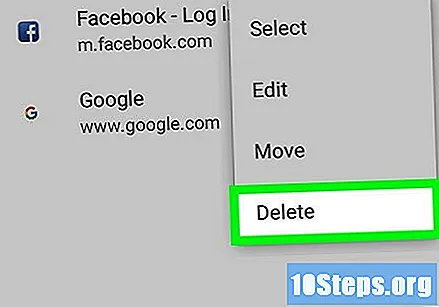
- మీరు అనుకోకుండా బుక్మార్క్ను తొలగిస్తే, దాన్ని పునరుద్ధరించడానికి "అన్డు" నొక్కండి. ఈ ఎంపిక కొన్ని సెకన్ల వరకు మాత్రమే అందుబాటులో ఉంటుంది.
- మీరు ఫోల్డర్ను తొలగించినప్పుడు, దానిలోని అన్ని ఇష్టమైనవి కూడా తొలగించబడతాయి.
ఇతరులను ఎంచుకోవడానికి ఇష్టమైనదాన్ని నొక్కండి మరియు పట్టుకోండి. ఇలా చేయడం ద్వారా, మీరు ఎంపిక మోడ్ను ప్రారంభిస్తారు. ఆ విధంగా, మీరు దాన్ని ఎంచుకోవడానికి ఒకటి కంటే ఎక్కువ ఇష్టాలను తాకవచ్చు.
చెత్త డబ్బాను తాకడం ద్వారా ఎంచుకున్న ఇష్టాలను తొలగించండి. ఇది ఎంచుకున్న అన్ని ఇష్టాలను తొలగిస్తుంది.
8 యొక్క విధానం 7: సఫారి (iOS)
"ఇష్టమైనవి" బటన్ను తాకండి. ఇది ఐఫోన్లో స్క్రీన్ దిగువన లేదా ఐప్యాడ్లో పైభాగంలో కనిపిస్తుంది.
"ఇష్టమైనవి" టాబ్ ఎంచుకోండి. ఇది సేవ్ చేసిన అన్ని పేజీలను ప్రదర్శిస్తుంది.
"సవరించు" బటన్ను తాకండి. జాబితా నుండి ఏదైనా అంశాన్ని తొలగించడానికి ఇది మిమ్మల్ని అనుమతిస్తుంది.
- మీరు తొలగించాలనుకుంటున్న బుక్మార్క్ ఫోల్డర్లో ఉంటే, దాన్ని తెరిచి "సవరించు" ఎంపికపై నొక్కండి.
మీరు తొలగించాలనుకుంటున్న బుక్మార్క్ లేదా ఫోల్డర్ పక్కన "-" గుర్తును తాకండి. నిర్ధారించడానికి "తొలగించు" తాకండి.
- "ఇష్టమైనవి" మరియు "చరిత్ర" ఫోల్డర్లను తొలగించడం సాధ్యం కాదు, కానీ మీరు వాటిలోని అంశాలను తొలగించవచ్చు.
8 యొక్క విధానం 8: Android బ్రౌజర్
స్క్రీన్ ఎగువన ఉన్న "ఇష్టమైనవి" బటన్ను తాకండి. దీనికి ఇష్టమైన చిహ్నం ఉంది. ఇది బ్రౌజర్ బుక్మార్క్ నిర్వాహికిని తెరుస్తుంది.
మీరు తొలగించాలనుకుంటున్న బుక్మార్క్ను నొక్కి ఉంచండి. ఇది క్రొత్త మెనూని తెరుస్తుంది.
దాన్ని తొలగించడానికి "ఇష్టమైనదాన్ని తొలగించు" తాకండి. చర్యను ధృవీకరించిన తర్వాత, మీరు తిరిగి వెళ్లలేరు.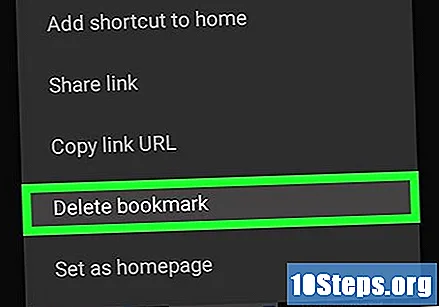
- ఫోల్డర్ను తొలగిస్తే దానిలోని అన్ని ఇష్టాలను కూడా తొలగిస్తుంది, కానీ మీరు తొలగింపును నిర్ధారించాలి.


